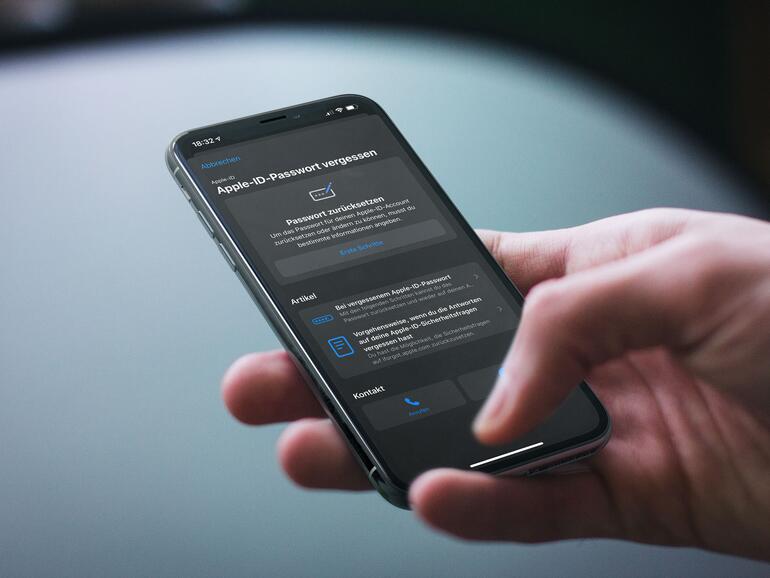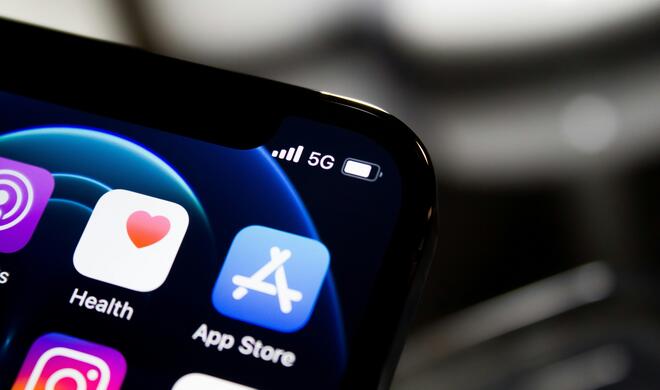Passwörter bestimmen unseren Alltag. Viele Apps und Webseiten verlangen einen Login, der abgesichert ist. Am iPhone und iPad entlastet uns bereit der iCloud-Schlüsselbund sowie Face ID und Touch ID. Natürlich gibt es auch Alternativen wie 1Password. Dennoch kann es passieren, dass Passwörter abhandenkommen. Dies ist besonders ärgerlich, wenn es sich um den Schutz für das Apple-Konto handelt.
Mehr Apple-Wissen für dich.
Mac Life+ ist die digitale Abo-Flatrate mit exklusiven, unabhängigen Tests, Tipps und Ratgebern für alle Apple-Anwenderinnen und Anwender - ganz egal ob neu mit dabei oder Profi!
Mac Life+ beinhaltet
- Zugriff auf alle Online-Inhalte von Mac Life+
- alle digitalen Ausgaben der Mac Life, unserer Sonderhefte und Fachbücher im Zugriff
- exklusive Tests, Artikel und Hintergründe vorab lesen
- maclife.de ohne Werbebanner lesen
- Satte Rabatte: Mac, iPhone und iPad sowie Zubehör bis zu 15 Prozent günstiger kaufen!
✔ SOFORT gratis und ohne Risiko testen: Der erste Monat ist kostenlos, danach nur 6,99 Euro/Monat.
✔ Im Jahresabo noch günstiger! Wenn du direkt für ein ganzes Jahr abonnierst, bezahlst du sogar nur 4,99 Euro pro Monat.
Was bringt mir die Apple-ID?
Mit der Apple-ID können wir Einkäufe im App Store tätigen, Abonnements verwalten, Geräte suchen und Daten in iCloud ablegen. Im Apple-Ökosystem stellt sie das wichtigste Kernelement dar, um Dienste und Funktionen miteinander zu verbinden. Daher sollte man das zugehörige Passwort nicht vergessen. Solltest du es dennoch einmal vergessen haben, gibt es mehrere Möglichkeiten zur Wiederherstellung, aber alles der Reihe nach.
So findest du deine Apple-ID (E-Mail-Adresse)
Die Apple-ID ist grundsätzlich eine festgelegte E-Mail-Adresse. Bei der ersten Anmeldung konntest du entweder eine bestehende Adresse verwenden oder eine bei Apple erstellen. Um sie zu finden, gehst du folgendermaßen vor:
- Öffne auf dem iOS-Gerät die Einstellungen-App.
- Tippe auf deinen Namen.
- Im nächsten Menü wird dir unterhalb deines Namens deine Apple-ID (verwendete E-Mail-Adresse) angezeigt.
- Am Mac öffnest du mit einem Klick auf das Apple-Logo in der Menüleiste die „Systemeinstellungen“.
- Klicke rechts neben deinem Namen auf „Apple-ID“.
- Die E-Mail-Adresse siehst du nun unter deinem Namen.
So änderst du dein Apple-ID-Passwort am iPhone
Solltest du einmal das Passwort für dein Apple-Konto vergessen haben oder dir aus Sicherheitsgründen ein neues zulegen wollen, dann klappt dies mit wenig Aufwand direkt vom iPhone oder iPad aus.
- Öffne die Einstellungen.
- Tippe auf deinen Namen und wähle dann „Passwort & Sicherheit“ aus.
- Wähle „Passwort ändern“ aus.
- Du wirst aufgefordert, den Passcode des iPhones oder iPads einzugeben.
- Dann kannst du das Passwort für deine Apple-ID ändern.
Hinweis: Dies funktioniert nur, weil dein Gerät authentifiziert ist, nachdem du den Passcode verwendet hast.
So ändern Sie Ihre Apple-ID mit Ihrem Mac-Passwort
Es gibt eine ähnliche Methode auf dem Mac, vorausgesetzt, du kennst das Passwort, um den Bildschirm zu entsperren. Dabei gehst du wie folgt vor:
- Öffne die Systemeinstellungen über das Apple-Logo in der Menüleiste
- Klicke auf „Apple-ID“
- Wähle „Passwort und Sicherheit“
- Klicke auf „Passwort ändern“
- Gib das Passwort zum Entsperren deines Macs ein
- Lege ein neues Passwort fest
So änderst du dein Apple-ID-Passwort mit der Apple Support-App
Neben den beiden offensichtlichen Wegen kannst du auch Apples praktische Support-App nutzen, um das Apple-ID-Passwort zu ändern. Tue dazu Folgendes:
- Bringe einen Freund mit einem iPhone dazu, die Apple Support-App herunterzuladen.
- Lass ihn die App öffnen und tippe dann oben links auf „Produkte“.
- Scrolle nach unten und lass dir unter „Weitere Produkte“ „Mehr anzeigen“
- Wähle „Apple-ID“ aus.
- Tippe auf „Apple-ID-Passwort“ vergessen.
- Tippe unter „Passwort zurücksetzen“ auf „Erste Schritte“.
- Wähle nun „Eine andere Apple-ID“ aus.
- Tippe auf „Weiter“.
- Gib deine Apple-ID ein.
- Gib deine „vertrauenswürdige Telefonnummer“ ein, um dich zu authentifizieren.
- Folge den Anweisungen, um das Passwort zu ändern.
So änderst du deine Apple-ID mit einem Browser
Alternativ dazu kannst du auch ohne das Apple-Gerät eines Freundes dein Apple-ID-Passwort ändern. Dazu reicht ein Gerät mit einem Webbrowser aus.
- Öffne dazu https://iforgot.apple.com/ in einem Browser
- Wenn du automatisch zur Eingabe deines Passworts aufgefordert wirst, klicke auf „Abbrechen“
- Klicke dann auf „Passwort vergessen“.
- Klicke auf „Mit Passwort fortfahren“.
- Gib deine Apple-ID-E-Mail-Adresse ein und klicken Sie auf „Weiter“.
- Abhängig von deinen Einstellungen gibst du nun deine „vertrauenswürdige Telefonnummer“ ein oder beantwortest eine Sicherheitsfrage, die du bei der Einrichtung festgelegt hast. In einigen Fällen kannst du eine Bestätigung auch per E-Mail erhalten.
Möchtest du zukünftig mehr Tipps und Tricks dieser Art sehen, dann lass es uns wissen. Schreib einen Kommentar oder hinterlasse uns einen Post auf unserer Facebook-Seite.